만약, 아이폰으로 찍은 사진을 다른 사람이 보지 못하도록 '숨기기'가 가능할까요? 네~ 실제로, 아이폰 자체에 그런 기능이 포함되어 있습니다. 모르는 분들은 여전히 모르시더라고요.
이번 포스팅에서는 아이폰 사진 숨기기 설정 및 해제 방법에 대해서 설명드리려고 하는데요..
실제로는 사진 '숨기기'라는 말은 없고요~ 그 대신 '가리기'라는 말을 사용하고 있습니다. 따지고 보면 똑같은 의미지만요.^^
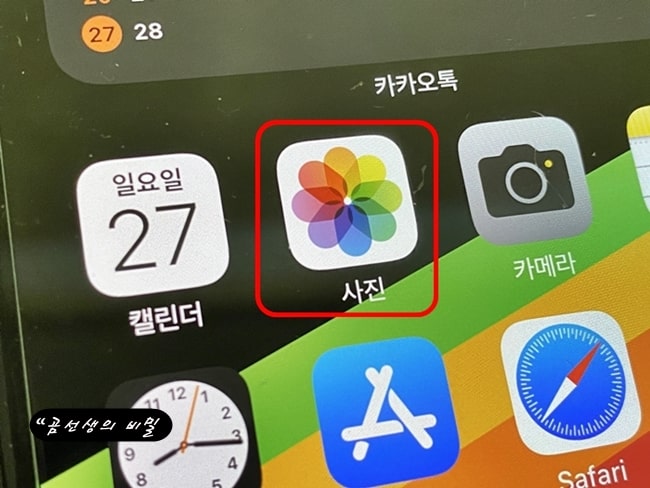
제일 먼저, 아이폰 홈 화면에 있는 '사진'앱을 터치합니다.
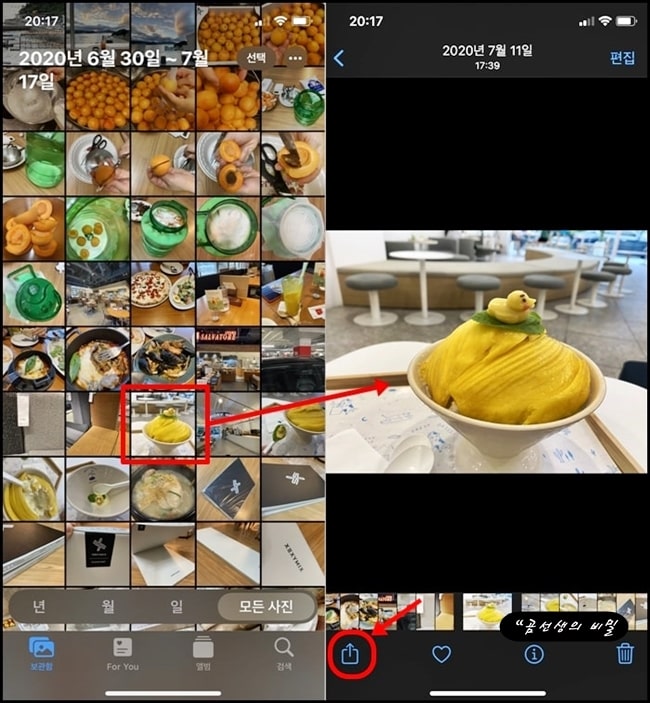
그러면 아이폰 구매 후 지금까지 찍었던 사진들이 보관함에 썸네일로 표시되고 있을 텐데요~
사진 목록 중에서 내가 숨기려는 사진을 선택합니다. 이 글에서는 예시를 들기 위해서 딱 1장의 사진만 선택해 보았습니다^^
위 화면처럼, 사진 1장을 선택해보면 그 사진만 보이게 되는데요. 그 상태에서 바로 밑에 있는 '공유' 버튼을 터치합니다.
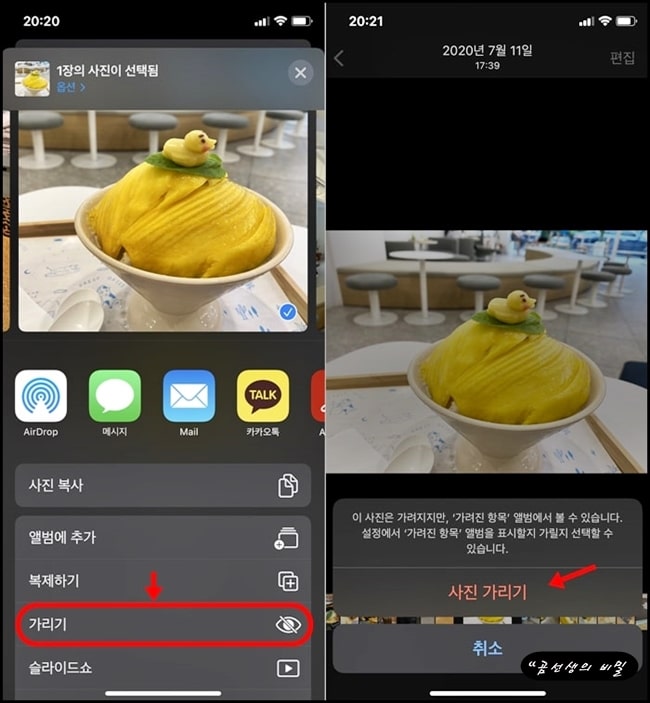
그러면 다양한 기능들이 나타납니다. 기능들 중간쯤에 '가리기'라는 생소한 기능이 보입니다. '아이폰 사진 숨기기'가 궁금해서 검색하신 분들은 결국 이 기능을 이용하게 되실 거예요~
아이폰 '가리기'기능을 터치하면~ 경고 메시지가 나타나는데요. '이 사진이 가려지지만 "가려진 항목" 앨범에서는 볼 수 있다'라고 합니다.
결국은 완벽한 숨기기가 아니라, 반쪽짜리 사진 숨기기에 불과하네요 ㅎㅎ
아이폰 사진 숨기기와 해제 방법!
가려진 항목 앨범을 통해서, 선택된 사진이 숨겨진다면~ 그 앨범의 활성화만 해제하면 문제가 바로 해결되겠죠^^
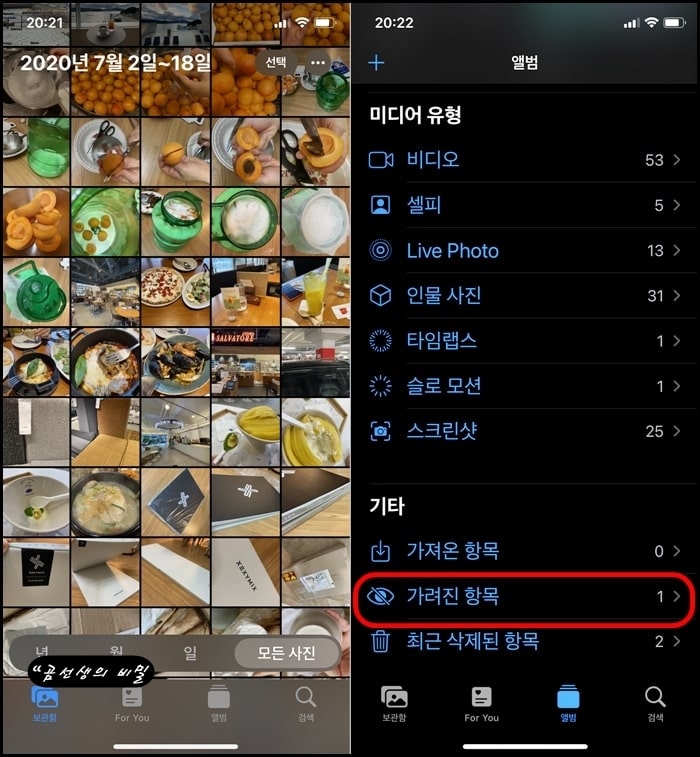
선택했던 사진 한 장을 숨겼더니, 아이폰 앨범의 '기타 - 가려진 항목'에 숫자 1이 표시됨을 알 수 있습니다.
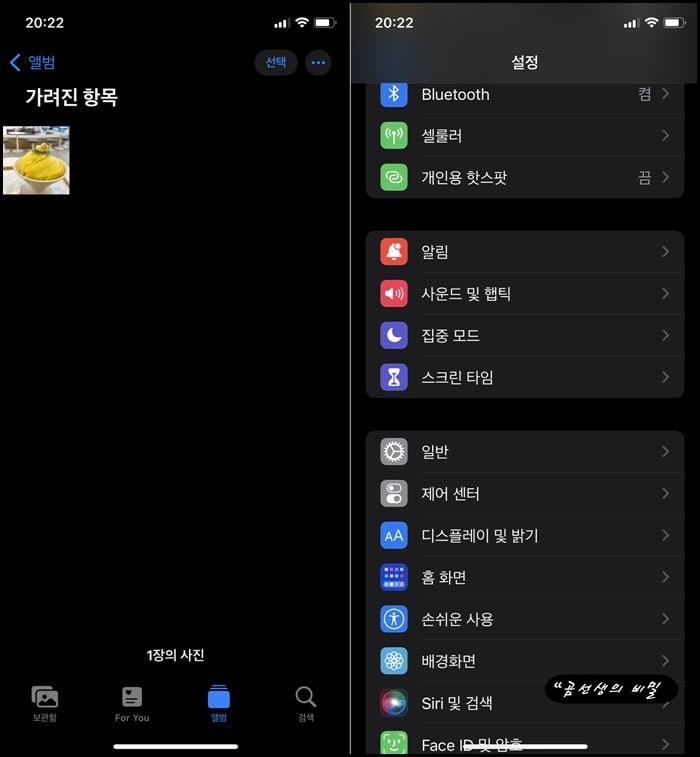
그 앨범으로 들어가 보니, 정말로 내가 숨긴 사진만 들어있네요. 원본 앨범에는 보이지 않더라도, 이 앨범에서는 보인다는 이야깁니다. 즉, 사진자체가 삭제가 된 건 아니라는 거죠.
이런 앨범조차 보이게 하고 싶지 않다면, 아이폰의 설정으로 이동합니다.
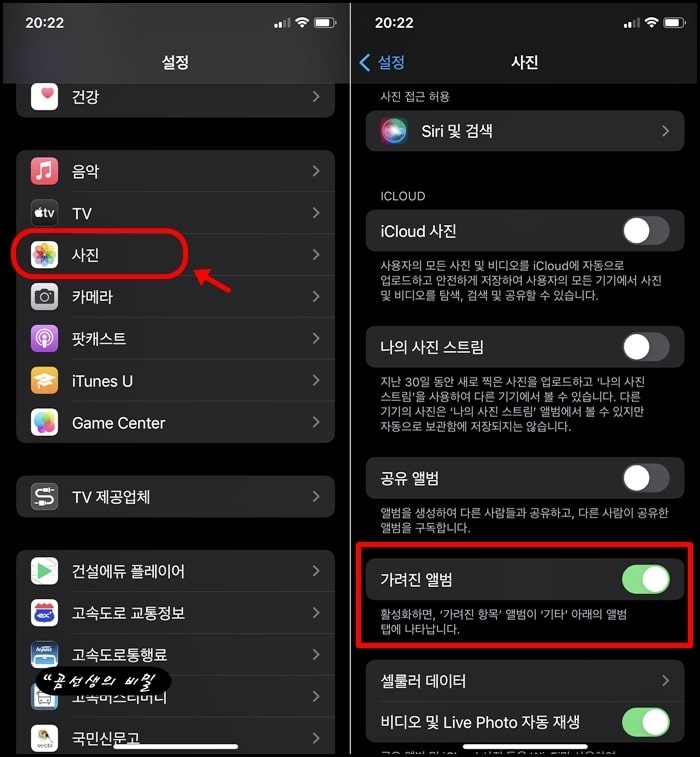
아이폰 설정의 '사진' 항목으로 들어가면.. '가려진 앨범'의 활성화 버튼이 보입니다. 바로 이 부분을 꺼두면, 더 이상 카메라 앨범에 '가려진 앨범'이 표시되지 않습니다.
이 정도만 하더라도, 내 아이폰에 숨겨진 사진을 다른 사람이 함부로 볼 수 없습니다. (지금까지 설명드린 내용을 모두 파악하고 있는 아이폰 사용자가 아니라는 가정하에^^)
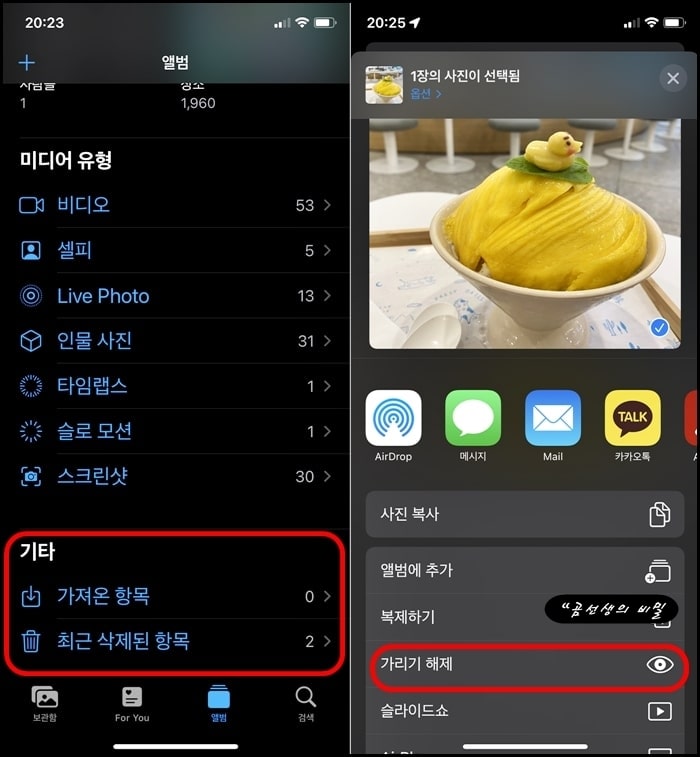
자, 위 화면에 보는 바와 같이.. 원래 '기타'에 포함된 '가려진 항목'이 보이지 않죠?
아이폰 사진 숨기기 설정의 해제도 똑같은 방법을 사용하시면 됩니다. 가려진 항목으로 들어가서, 해당 사진을 선택하고 '가리기 해제' 터치하세요.
✅아이폰 '시스템에 부착된 장치가 작동하지 않습니다' 오류 해결
아이폰 '시스템에 부착된 장치가 작동하지 않습니다' 오류 해결
아이폰으로 찍은 사진이나 동영상을 컴퓨터로 옮기시는 분들 많으시죠?오래전에도 관련 포스팅을 했었는데 가장 흔한 방법이 USB 케이블을 연결해서 옮기는 방법이에요~ 하지만, 당연히 케이블
gong6587.tistory.com
아이폰 백업 복원 암호 찾으려고 개고생
정말 끔찍한 3일이었다. 나름대로 아이폰에 대해서 잘 알고 있다고 생각했었는데.. 아차! 하는 실수로 내 아이폰의 모든 내용을 한꺼번에 모두 날려버릴 뻔한 일이 발생했다. 다행히 복원을 무사
gong6587.tistory.com
아이폰 위치 서비스 표시 없애는 방법
아이폰 어플마다 다르겠지만..'위치 서비스'가 기능을 포함하고 있는 어플들이 상당히 많다. 지도는 물론이고 SNS, 카드, 쇼핑몰 등등.. 굳이 그런 기능이 필요없는데도.. 현재 내가 있는 위치를
gong6587.tistory.com



